문서 홈 → 보기 & 데이터 분석 → Atlas Charts
분산형 차트
이 페이지의 내용
분산형 Atlas Charts는 X축과 Y축을 따라 배치된 개별 데이터 점으로 데이터를 표시합니다. 선택적으로, 데이터 점 표현은 모양과 색상을 사용하여 추가 데이터 차원을 표시할 수 있습니다.
분산형 차트 인코딩 채널
분산형 Atlas Charts는 다음과 같은 인코딩 채널을 제공합니다.
인코딩 채널 | 설명 |
|---|---|
X/Y축 | X축 및 Y축 인코딩 채널은 숫자 및 날짜 필드를 허용하며 해당 축을 따라 필드의 값 범위를 표시합니다. |
size | (선택 사항) 데이터 포인트 마커의 크기를 변경하는 aggregation 인코딩 채널로, 크기가 클수록 애그리게이션된 값이 커집니다. 팁다음도 참조하세요. |
색상 | (선택 사항) 선택한 필드의 값에 따라 점 마커의 색상을 변경하는 category 인코딩 채널입니다. Atlas Charts의 오른쪽에는 키에 사용된 색상이 나열되어 있습니다. |
모양 | (선택 사항) 선택한 필드의 값에 따라 점 마커의 모양을 변경하는 category 인코딩 채널입니다. Atlas Charts의 오른쪽에는 키에 사용된 도형이 나열되어 있습니다. |
도구 설명 세부 정보 | (선택 사항) 선택한 필드의 값을 각 데이터 포인트의 도구 설명에 추가하는 category 인코딩 채널입니다. 데이터 점 도구 설명을 보려면 차트의 해당 점 위로 마우스를 가져갑니다. 도구 설명에는 Tooltip Detail 필드 외에도 차트를 구성하는 데 사용되는 다른 필드도 표시됩니다. |
사용 사례
분산형 Atlas Charts는 숫자 데이터를 표현하고 데이터 점이 특정 영역에서 어떻게 cluster 있는지 명확하게 표시하는 데 유용합니다. Size, Color 및 Shape 인코딩 채널을 사용하면 카디널리티가 낮은 데이터 차원에 대한 추가 추세를 표시할 수 있습니다.
Atlas Charts는 각 데이터 점에 대한 개별 마커를 표시하므로 작은 결과 세트에서 더 잘 작동합니다. 특이점과 극단적인 데이터 포인트는 쉽게 식별할 수 있습니다.
분산형 차트를 사용하여 표시하는 것이 좋습니다.
일부 도시의 온도 데이터
일부 소매 매장의 판매 데이터 볼륨
여러 국가의 인구 밀도 수치
사용자 지정 옵션
다음 사용자 지정 옵션은 분산형 Atlas Charts에만 해당됩니다. 사용 가능한 모든 사용자 지정 옵션을 보려면 Atlas Charts 사용자 지정을 참조하세요.
불투명도
백분율로 측정되는 Opacity 사용자 지정 옵션은 데이터 점 채우기의 투명도를 수정합니다. 이 설정의 기본값은 0% 이며, 이는 데이터 점 채우기를 완전히 투명하게 렌더링합니다.
획 간격
Stroke Thickness 사용자 지정 옵션은 단위로 측정되며, 데이터 점 테두리의 간격을 수정합니다. 이 설정의 기본값은 2 입니다.
표시 크기
분산 표시의 크기를 조정합니다. 이 옵션은 Size 인코딩 채널에 매핑된 필드가 있는지 여부에 따라 다르게 동작합니다.
Size 에 매핑된 필드가 없는 경우 Mark Size 설정은 선택한 값을 기준으로 표시의 크기를 선형적으로 변경합니다.
Size 에 매핑된 필드가 있는 경우 Mark Size 설정은 가장 큰 표시의 크기를 변경하고 가장 작은 표시와 최대 표시 간의 차이를 제어합니다.
스마트 날짜 레이블
날짜에 대한 스마트 라벨은 정보가 반복되는 것을 줄이기 위해 시간 단위로 그룹화한 축 표시입니다. date 유형 필드가 X 또는 Y 값 축에 인코딩될 때 차트 범위에 따라 자동으로 생성됩니다.
스마트 라벨은 지원되는 차트 유형의 값 축에 날짜 필드를 인코딩할 때 기본적으로 활성화됩니다. 스마트 라벨을 켜고 끄려면 다음을 수행합니다.
Fields 섹션을 확장합니다.
드롭다운 메뉴에서 원하는 필드를 선택합니다.
Use Smart Labels on Axis 토글 스위치가 Off로 설정되어 있으면 On으로 토글합니다.
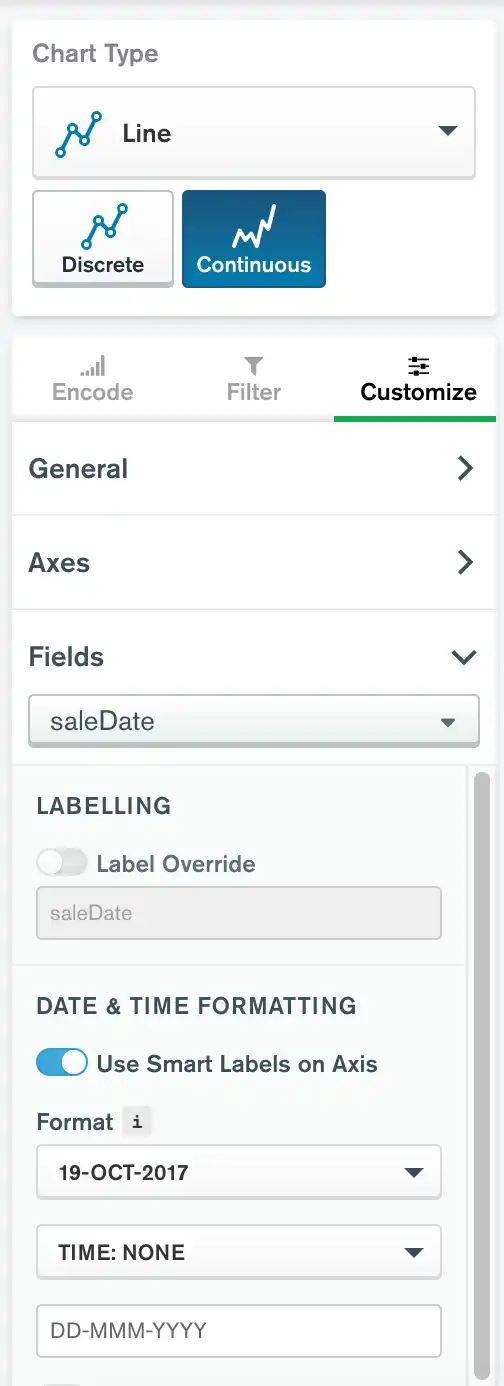
참고
스마트 라벨을 사용하도록 설정하면 날짜 및 시간 서식 지정 옵션을 계속 사용할 수 있습니다. 적용한 서식 지정 옵션은 차트의 도구 설명에 표시됩니다.
추세선 추가
연속형 선형/영역 또는 분산형 차트에 추세선을 추가할 수 있습니다. 추세선 기능을 활성화하려면 다음을 수행합니다.
차트의 사용자 지정 창을 엽니다.
Chart Elements 섹션까지 아래로 스크롤합니다.
Trendline 스위치를 토글합니다.
Series 드롭다운 메뉴에서 시리즈를 선택합니다.
Type 드롭다운 메뉴에서 추세선 유형을 선택합니다.
추세선은 최소/최대 축 사용자 지정의 결과로 추가된 추가 공간을 포함하여 차트의 X축 전체 길이에 걸쳐 있습니다.
다음과 같은 추세선 유형을 사용할 수 있습니다.
선형(기본값)
로그
정방형
입방형
지수
파워
다음과 같은 경우에는 추세선 옵션을 사용할 수 없습니다.
필드가 시리즈 채널에 매핑됩니다.
값 애그리게이션별 카운트가 사용됩니다.
예제
에어비앤비 렌탈
다음 분산형 차트는 오스트레일리아 시드니의 AirBnB 임대 속성에 대한 정보 데이터베이스를 사용합니다. X축에는 개별 속성에 부여된 리뷰 평점이 표시되며, Y축에는 1박당 요금이 표시됩니다. 쿼리 필터 는 리뷰가 100개 이상인 속성으로 결과 집합을 제한합니다.
차트에 따르면 저렴한 속성은 리뷰 점수의 범위가 넓고 가격이 높은 속성은 점수 범위가 좁을수록 일반적으로 점수가 높습니다.
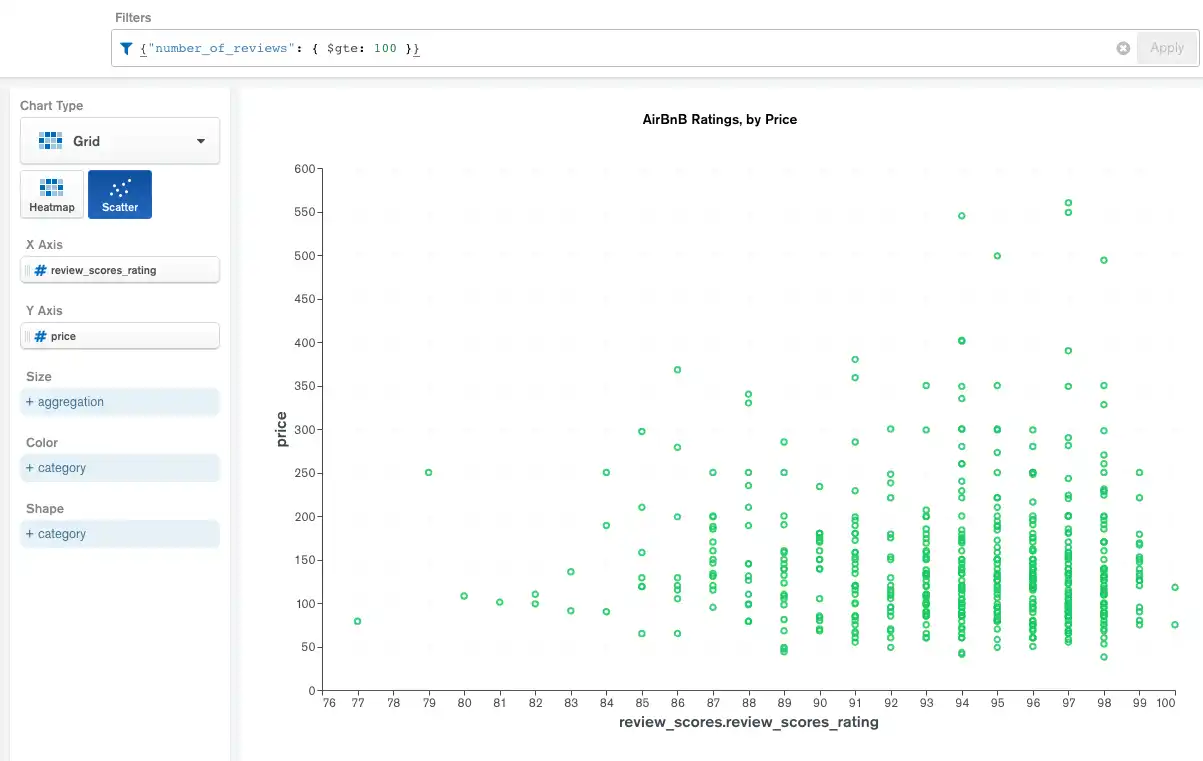
가장 많이 수상한 영화
다음의 보다 복잡한 분산형 차트는 IMDb와 로튼 토마토에서 편집한 영화 데이터가 포함된 데이터베이스를 사용합니다. 이 차트는 상 후보에 한 번 이상 포함된 영화에 대한 TomatoMeter 평점(0~100)을 보여줍니다. 각 데이터 점 마커는 하나의 영화를 나타냅니다. X축은 영화의 TomatoMeter 평점이고 Y축은 영화가 수상한 수상 후보의 수를 나타냅니다.
쿼리 필터 는 주변 점을 제외하도록 결과 집합을 제한합니다.
이 차트에서는 Color 및 Shape 인코딩 채널을 사용하여 가장 많이 수상 후보에 오르는 영화 유형에 대해 자세히 설명합니다. 각 점의 색상은 영화가 받은 MPAA(미국 영화 협회) 등급을 나타냅니다. 이 차트는 모양 인코딩 채널을 사용하여 영화가 개봉된 연도를 표시하고, 데이터를 빈 하여 각 영화를 25년을 포함하는 각 영화의 시간 범위에 넣습니다. 빈이 없으면 연도마다 모양이 달라져 차트를 읽을 수 없을 만큼 시끄럽습니다.
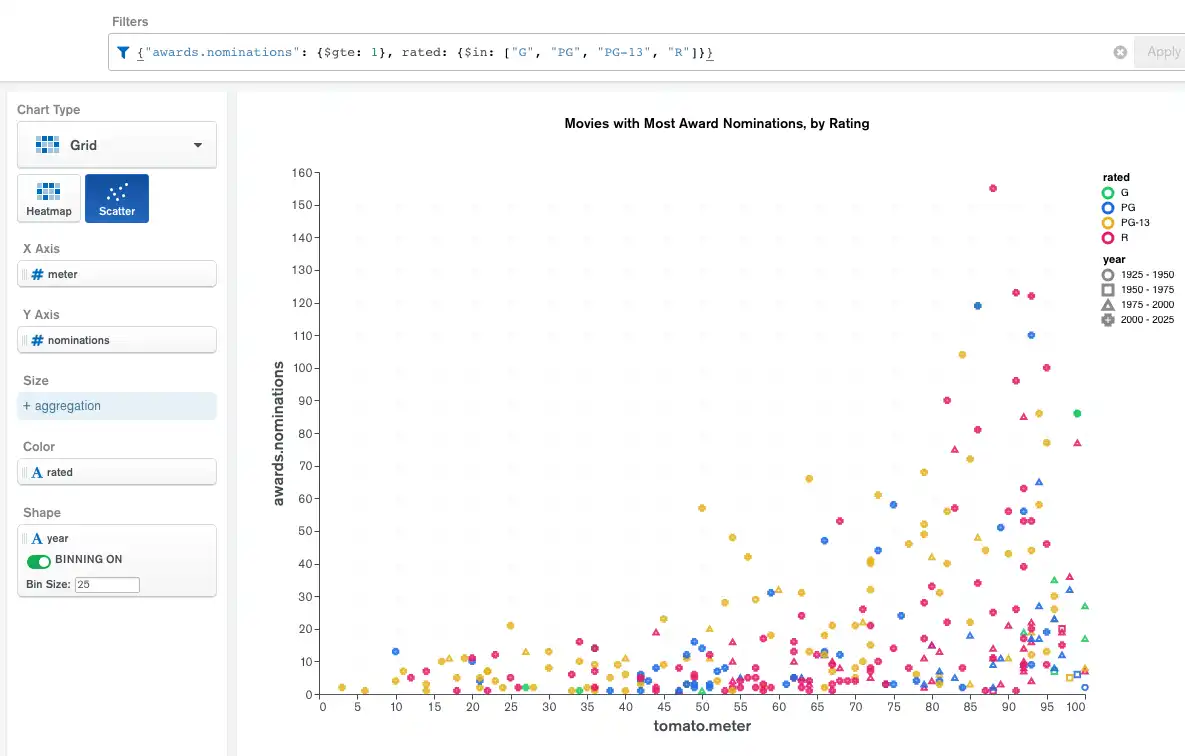
제한 사항
분산형 차트의 최대 쿼리 응답 크기는 문서 50,000개입니다.